¿Qué son los Parámetros de Campo en Power BI?
¿Te imaginas poder crear informes que se adapten a tus gustos y necesidades con solo un clic? ¿Te gustaría poder cambiar los datos que se muestran en tus gráficos sin tener que modificar el diseño o la estructura? Si la respuesta a estas dos preguntas es sí, entonces te interesa conocer los Parámetros de Campo en Power BI.
Esta nueva funcionalidad de Power BI, te permite crear informes dinámicos y personalizados, que puedes modificar fácilmente desde un menú desplegable. Con los Parámetros de Campo puedes cambiar los campos o medidas que se usan en las visualizaciones, sin tener que crear varios gráficos distintos. Así, puedes crear informes a la carta, que se ajusten a lo que quieres ver o analizar en cada momento.
En este post, te contamos qué son los Parámetros de Campo, cómo se crean y cómo se aplican en los informes de Power BI. Verás que son muy fáciles de usar y que te ofrecen muchas posibilidades para crear informes más interactivos y atractivos. ¡Sigue leyendo y descubre cómo sacarles el máximo partido!
¿Qué son los Parámetros de Campo?
Los Parámetros de Campo son una forma de almacenar y gestionar valores que se pueden reutilizar en las consultas o en las visualizaciones. Estos nos permiten crear un menú desplegable en el informe, desde el cual podemos seleccionar el campo o medida que queremos usar para mostrar los datos. De esta forma, podemos cambiar la información que se muestra en un mismo gráfico sin tener que crear varios gráficos distintos.
Los Parámetros de Campo se pueden usar para:
- Cambiar la dimensión o categoría que se usa en un gráfico. Por ejemplo, podemos tener un gráfico de barras que muestre las ventas por país, región o ciudad, según elijamos en el menú desplegable.
- Cambiar la medida o valor que se usa en un gráfico. Por ejemplo, podemos tener un gráfico circular que muestre el porcentaje de ventas, beneficios o costes, según elijamos en el menú desplegable.
- Cambiar el filtro o condición que se aplica a un gráfico. Por ejemplo, podemos tener un gráfico de líneas que muestre las ventas por mes, trimestre o año, según elijamos en el menú desplegable.
¿Cómo crear Parámetros de Campo?
Para crear Parámetros de Campo, debemos seguir los siguientes pasos:
- En la pestaña Modelado del menú superior, hacemos clic en Nuevos parámetros.
- En el panel que se abre a la derecha, introducimos el nombre del parámetro, el tipo de datos (texto, número, fecha, etc.), y el valor actual (el valor por defecto que tendrá el parámetro).
- En la sección Lista de valores, elegimos si queremos introducir manualmente los valores posibles del parámetro o si queremos obtenerlos de una consulta existente.
- Si elegimos introducir manualmente los valores, los escribimos uno por uno en el campo Añadir valor y hacemos clic en el botón +. Si elegimos obtenerlos de una consulta existente, seleccionamos la tabla y la columna que contienen los valores del parámetro.
- Hacemos clic en Aceptar para crear el parámetro.
¿Cómo los aplicamos?
Para aplicar Parámetros de Campo a las visualizaciones, debemos seguir los siguientes pasos:
- Seleccionamos la visualización a la que queremos aplicar el parámetro.
- En el panel Campos del lado derecho, arrastramos el parámetro al campo correspondiente (Eje, Leyenda, Valores o Filtro).
- En el panel Visualización del lado derecho, hacemos clic en la pestaña Formato y buscamos la opción Mostrar parámetro.
- Activamos la opción Mostrar parámetro y ajustamos las propiedades del menú desplegable (título, fuente, color, etc.).
- Repetimos estos pasos para todas las visualizaciones a las que queremos aplicar al parámetro.
- De esta forma, podemos cambiar dinámicamente los campos o medidas que se usan en las visualizaciones desde el menú desplegable del parámetro.
Además de los Parámetros de Campo, Power BI ofrece otras formas de crear informes dinámicos y personalizados. Por ejemplo, podemos usar segmentaciones (slicers), filtros visuales (visual filters), botones (buttons), marcadores (bookmarks) y acciones (actions) para interactuar con los datos y modificar las visualizaciones según nuestras preferencias o necesidades.
Si quieres aprender más sobre Power BI y cómo usarlo para crear informes dinámicos, no dudes en ponerte en contacto con nosotros. Escríbenos a comunicacion@grupotecon.com o llama al 967 50 50 24.

















Dejar un comentario
¿Quieres unirte a la conversación?Siéntete libre de contribuir!